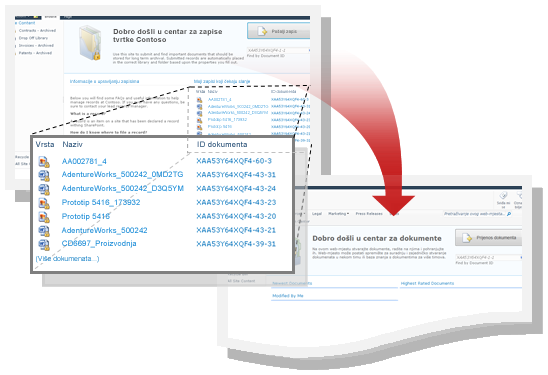ID-ovi dokumenata mogu vam pomoći u upravljanju dokumentima ili zapisima. Omogućite servis ID dokumenta za na web-mjestu da biste dodali ID dokumenta svakoj datoteci na web-mjestu.
Sadržaj članka
Pregled
ID-ovi dokumenata olakšavaju upravljanje dokumentima jer omogućuju jednostavno praćenje stavki bez obzira na njihovu lokaciju. Na primjer, ako se pravni ugovor premjesti iz biblioteke dokumenata na jednom web-mjestu u biblioteku dokumenata na drugom web-mjestu, ugovor bi se mogao jednostavno pronaći na temelju ID-a dokumenta. ID dokumenta automatski se dodjeljuje prenesenim dokumentima, a taj ĆE ID pratiti stavku tijekom cijelog životnog ciklusa. ID-jevi dokumenata mogu se dodijeliti i skupovima dokumenata.
Kada je servis ID dokumenta prvi put omogućen, novim dokumentima u zbirci web-mjesta automatski će se dodijeliti novi ID-ovi. Zakazan je zadatak mjerača vremena za dodjelu ID-ova dokumentima koji se već nalaze u zbirci web-mjesta.
Uz to, kada je servis omogućen, novi se stupac automatski dodaje u vrste sadržaja Za dokumente i Skup dokumenata. Stupac ID dokumenta prikazuje ID dodijeljen stavci.
Prije korištenja značajke ID-a dokumenta u sustavu za upravljanje sadržajem najprije je morate omogućiti za svaku zbirku web-mjesta u koju se nalaze vaši dokumenti.
Premještanje datoteka s ID-om dokumenta
U SharePoint se ID dokumenta obično premješta s datotekom. No kada odredišno web-mjesto nema omogućen servis ID-a dokumenta, dokument više neće imati ID dokumenta.
Da SharePoint Server jedini način zadržavanja ID-a dokumenta unutar web-mjesta jest korištenje administrativne stranice Sadržaj i struktura web-mjesta u postavkama web-mjesta prilikom premještanja dokumenata.
Kopiranje datoteka s ID-om dokumenta
Kada se stvori kopija datoteke, za kopiju se stvara novi ID dokumenta. Primjerice, datoteka preuzeta s jednog web-mjesta i prenesena na drugo kopija je. No kada odredišno web-mjesto nema omogućen servis ID-a dokumenta, kopija neće imati ID dokumenta.
Aktiviranje, omogućivanje i konfiguriranje ID-ova dokumenata
Da biste najprije pomoću ID-ova dokumenata pratili dokumente ili zapise, morate pratiti postupak u dva koraka:
Aktiviranje značajke ID-a dokumenta za zbirku web-mjesta
Napomena: Da biste omogućili značajku ID dokumenta, morate biti administrator zbirke web-mjesta.
-
Otvorite zbirku web-mjesta najviše razine.
-
Odaberite Postavke, a zatim Postavke web-mjesta.
-
U odjeljku Administracija zbirke web-mjesta odaberite Značajke zbirke web-mjesta.
-
Uz stavku Servis ID-a dokumenta odaberite Aktiviraj. Pokraj stavke prikazuje se oznaka Aktivno, a značajka je aktivirana za trenutnu zbirku web-mjesta.
Omogućivanje i konfiguriranje korištenja ID-ova dokumenata u zbirci web-mjesta
Kada omogućite značajku ID-a dokumenta za bilo koju zbirku web-mjesta, svim će se dokumentima u zbirci web-mjesta automatski dodijeliti ID dokumenta. Imajte na umu da taj postupak, ovisno o broju dokumenata koji postoje u zbirci web-mjesta, može potrajati.
Napomena: Da biste omogućili i konfigurirali značajku ID-a dokumenta, morate biti administrator zbirke web-mjesta.
-
Otvorite zbirku web-mjesta najviše razine.
-
Odaberite Postavke, a zatim Postavke web-mjesta.
-
U odjeljku Administracija zbirke web-mjesta odaberite Postavke ID-a dokumenta.
-
Na stranici Postavke ID-a dokumenta u odjeljku Dodjela ID-ova dokumenata provjerite postoji li kvačica u potvrdnom okviru Dodijeli ID-ove dokumenata.
Napomena: Kada omogućite dodjelu ID-ova dokumenata za prvu unutar zbirke web-mjesta, prikazat će se poruka: Konfiguraciju značajke ID dokumenta trebao bi dovršiti automatizirani proces. To znači da je zadatak mjerača vremena odgovoran za dovršavanje dodjele ID-ova dokumenata svim dokumentima u zbirci web-mjesta. Vrijeme potrebno za dovršetak postupka ovisi o broju dokumenata u zbirci web-mjesta.
-
Da biste postavili prilagođeni niz znakova ili brojeva koji se automatski dodaju na početak svakog ID-a dokumenta, unesite niz u odjeljku Započni ID-ove sa sljedećim znakovima.
-
Potvrdite okvir Ponovno postavi sve ID-ove dokumenata... ako želite automatski dodati prefiks na sve postojeće ID-ove dokumenata u zbirci web-mjesta.
-
U odjeljku Opseg pretraživanja pretraživanja ID-a dokumenta odaberite web-mjesta koja želite koristiti kao opseg pretraživanja ID-a.
-
Odaberite U redu.
Napomena: Kao što je već spomenuto, kada je servis ID dokumenta omogućen za bilo koju danu zbirku web-mjesta, u vrste sadržaja Dokument i Skup dokumenata dodaje se stupac kao razina zbirke web-mjesta. Stupac ID dokumenta koristi se za prikaz ID-a dodijeljenog stavci.